SSD512GB搭載のVAIO Z様に、さらにHDD750GBを内蔵してみた。
前々から気になりまくってたが、、、とうとう、ガマンできずに、ポチッといってしまった^^;
ポチッといったのは、VAIO Z様(VPCZ1)の光学式ドライブをとっぱらって、SSDorHDDを搭載できる、『2nd hard drive / SSD caddy – Sony VAIO Z, Z11, Z12, Z13, VPC』という、アイテム。。。
※もちろん、、、今回ご紹介する方法は、自己責任でお願いします。。。

この2nd caddyというアイテム、、、いろいろ探してみたが、どうも日本国内で取り扱ってるところが見当たらず、、、日本出荷もしてくれる、海外サイトからのお取り寄せとなった。
あえて、リンクは貼らないが、、、↓こちらから購入した。
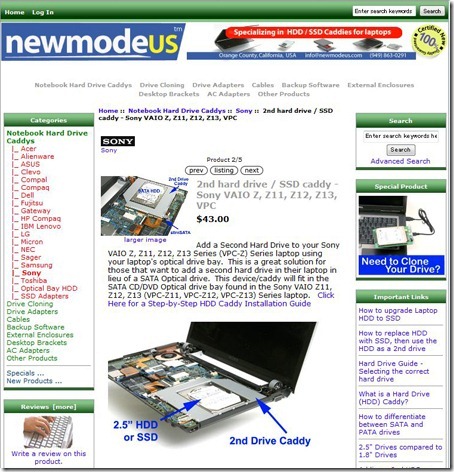
本体価格は、43ドル。送料が10.55ドル。合計53.55ドル。4,500円くらいのお買い物。
当然、この2nd caddyに搭載するストレージが必要だが、、、手持ちのHDDかSSDにするつもりだったのに、、、どうせなら、でっかいHDDがいいなぁってことで、ポチッ^^;
500GB以上、7,200回転、9.5mm厚 8,000円くらい
をキーワードにチョイスした。(9.5mm厚以上だと、タブン、入らないと思う)
買ったのは、SEAGATE ST9750420AS 750GB 7,200回転。消費電力や、発熱、騒音なんかを考えれば、7,200回転じゃなくてもいいかなぁと思いつつ・・・。


左は、言うまでもなくハードディスク。右が、2nd caddy。
2nd caddyは、光学式ドライブと「ほぼ」同寸法のケースで、中に2.5インチのストレージを収納できる。

↑寸法がカツカツすぎて、ちょっとHDDを納めるときに、SATAコネクターが大丈夫なのか?と心配したが、とりあえず、「力」で、押し込めばうまく納まった^^;
つづいて、光学式ドライブの取り外し。

↑赤丸のネジをはずすと・・・

簡単に、光学式ドライブが外せる。(SATAケーブルは、注意してとりはずしましょー)

↑赤丸のアルミステーだけを、2nd caddyへ移植する。
本当は、、、右側のステーも移植するんだけども、、、「2nd caddyの寸法設計が狂ってて、、、使えない!!(苦笑)」アルミステーをがんばって加工すれば、どうにかなるだろうけど、、、光学式ドライブを元にもどせなくなるんで、今回は片側だけとした。

↑はい。移植完了♪

↑細かいこと気にしなければ(^^;)、それなりに見られる・・・。
片側だけのステー使用だけど、十分安定装着できてる。
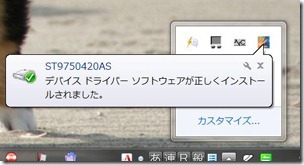
↑電源を入れると・・・当然、新しいデバイスとしてHDDが認識される。もちろん、ドライバーは自動で組み込まれる。
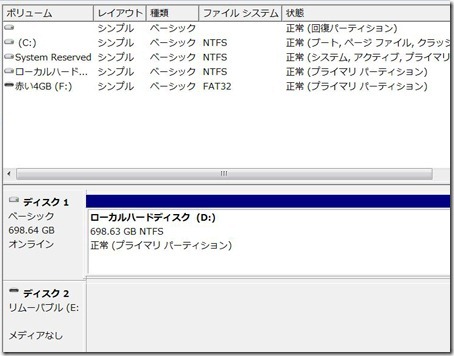
↑あとは、コンピューターの右クリック管理→ディスクの管理で、HDDをアクティブにし、フォーマットすれば、、、
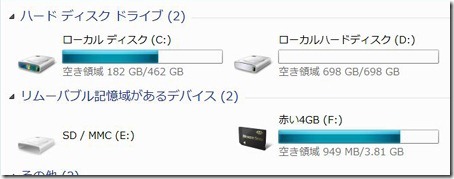
はい、、、完成。
光学式ドライブがなくなり、、、700GBのHDDが、出現♪
一応、ベンチマークをとってみる。
まずは、、、クアッドSSD512GBは、、、

つづいて、今回増設したHDD↓
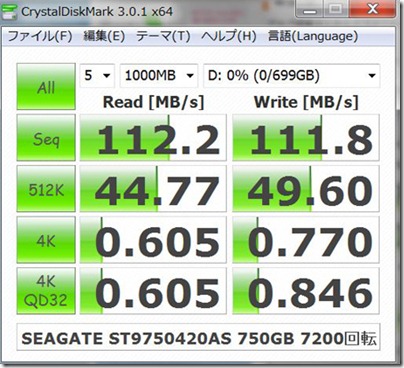
USB3.0がだいぶ価格的にもこなれてきて、、、USB3.0の外付けHDDを使ってる人も増えてきてるとは思う。とはいえ、今のZ様は、USB3.0使うには、Expressカード必要だし。。。店長野田のように、アプリインストールくらいしか、光学式ドライブの活躍の場がないなら、USB3.0と同じくらいの速度が出るし、こんな方法もありなのかなぁと。
おしまい。。。
※ソニーさん、、、Sandyな、Z様、、、まだぁぁぁ????
※あ!!!音楽CDのリッピング・・・めんどくさくなるな^^;

